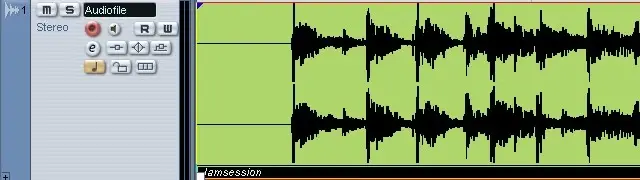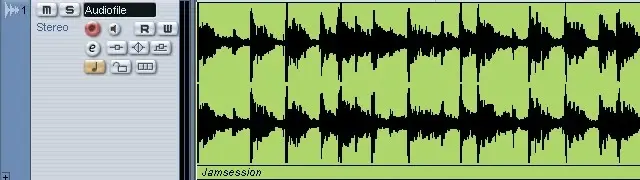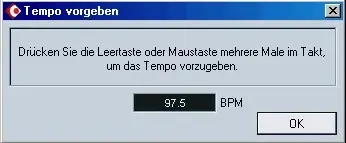S
Steve Rotate
Banned
[Workshop] Miditempo an Audiotempo anpassen
Einleitung
In diesem Beitrag möchte ich euch erklären, wie man das Miditempo des Sequenzers an einen Song anpassen kann, auch wenn der Song nicht immer 100%ig in der gleichen Geschwindigkeit läuft, was gerade bei Live- und Jamsessions in der Regel vorkommt.
Da ich mit Steinberg Cubase SX 2 arbeite habe ich meine Ausführungen auf dieses Programm ausgelegt. Gut möglich, dass dies exakt auch so mit Cubase SX 1 und 3 funktioniert.
Voraussetzungen
Das Szenario
Gerade kommt die Band „Endzeitstimmung“ durch die Studiotür, in der Hand eine CD mit der Aufnahme ihrer letzten Jamsession. Gerhard (Gitarrist) und Bodo (Bassist) schwingen sich gleich mit ihren schweren, Lederjacken lässig auf die Couch. Dieter, der Drummer, krallt sich gleich einen Stuhl aus der Ecke und Slash, der Sänger, drückt sich schnell die Zigarettenkippe auf dem Arm aus – im Studio herrscht schließlich Rauchverbot.
Du schmeißt also den CD Player an und hörst dir mit der Band das Resultat an. „Gar nicht so übel der Sound“, denkst Du dir und beim Probehören bekommt Slash eine Idee: „Ehh…da könnt man doch noch so’ne… ähhh …wie heißt des…öhmm…Synthiemelodingsbumms einbauen. Dann klingt das mehr so modern und so…!“ „Jo genau…aber ehh…ich will kein so Technoshicedreckslied haben…mir sinn hier nämlich net uff da Kirmes!!“, erwiderte Gerhard und lässt einen ziehen, was natürlich ein Riesengeschrei zur Folge hat, denn der Gestank verteilt sich schnell im Raum…naja…erstmal das Fenster öffnen.
Während sich die Meute am beruhigen ist, schmeißt Du also deinen Rechner an, startest Cubase SX 2 und importierst den Song auf eine Audiospur und spielst ein paar Synthlines ein.
Schnell bemerkst Du, dass die Band nicht wirklich immer im Takt gespielt hat und somit deine Synthielines und die Jamsession der Jungs auseinander laufen.
Los geht’s…
Also müssen wir doch etwas tiefer in die Trickkiste greifen und schauen uns das Audiofile erstmal genauer an:
Bevor die Musik anfängt gibt es eine kleine Pause, die wir mit dem Werkzeug „Trennen“ löschen, das Raster schalten wir dazu am Besten ab (Taste „J“ zum ein- und ausschalten) und zoomen an die Stelle.
Jetzt ziehen wir den Taktanfang des Audiofiles genau auf die 1 und kommen zum nächsten Schritt.
(siehe Bild: Session vorher + Session nachher)
Grundtempo berechnen
Dazu gehen wir auf: Projekt | Tempo berechnen
Nachdem sich ein kleines Fenster geöffnet hat, lassen wir unseren Song abspielen (Leertaste) und drücken den Button Tempo vorgeben. Während die Musik nun läuft können wir mit der Maustaste oder der Leertaste das Tempo des Songs mitklicken.
Die Anzeige aktualisiert sich ständig und nach mehrmaligem klicken und etwas Rhythmusgefühl haben wir das Grundtempo bestimmt. Bestätige dies mit OK und wähle aus dem ersten kleinen Fenster den Button Am Spurbegin. Jetzt hat unser Sequenzer das ermittelte Tempo übernommen was man auch im Transportfeld sehen kann. (siehe Bild: Tempo errechnen + Tempo vorgeben)
Tempo triggern
Als nächstes brauchen wir einen perkussiven Sound: Im Prinzip können wir da jedes VST Instrument auswählen das einen kurzen prägnanten Sound wiedergeben kann. Ich entscheide mich für den cubaseinternen Drumcomputer LM7. Nachdem wir eine Midispur hinzugefügt haben und den LM7 draufgelegt haben, suchen wir uns einen kurzen Drumsound aus. Die Rimshot / Snare halte ich für unsere Zwecke sehr geeignet.
Jetzt die Aufnahme bei der Midispur aktivieren und über das Midikeyboard unseren Drumsound mit ¼ Spielweise den Takt des kompletten Songs nachspielen - ohne die Rasterung bzw. Quantisierung von Cubase zu beachten! ¼ Spielweise bedeutet, das Du jeweils auf der 1, 2, 3 und 4 einen „Schlag“ machst.
Danach hörst Du dir das Ergebnis an und korrigierst über den MidiEditor (Key-Editor) deine Rimshot- / Snarespur, falls Du mal etwas daneben gelegen haben solltest.
Auch an dieser Stelle möchte ich wieder betonen, dass man sich nicht an das Raster von Cubase halten soll, sondern das eigentliche musikalische Tempo des Songs entscheidend ist – also am Besten das Raster ausgeschaltet lassen.
Das Ganze ist eine etwas mühsame Angelegenheit! Als eine kleine optische Hilfe kann man das Audiofile des Songs auf ¼ Taktschläge durchsuchen und entsprechend seine Rimshot- / Snareschläge darauf ausrichten.
Miditempo goes Audiotempo
Wenn nun das Timing deiner Rimshot- / Snarespur mit dem Takt des Songs stimmt, klickst Du deine Midispur mit dem Rimshot- / Snaresound an und wählst im Menü Midi | Funktionen | Tempo aus Midi berechnen aus.
Ein kleines Fenster öffnet sich, wo Du zunächst deinen angeschlagenen Notenwert eingibst. In unserem Fall waren das ¼ Noten. Ebenfalls aktivierst Du die Option „Am Taktanfang beginnen“ aus und bestätigst mit OK. (siehe Bild: Midi - Mischen Optionen)
Geschafft!
Natürlich könntest Du jetzt dem Drummer der Band den Tipp geben sich das nächste mal ne MidiClock aufs Ohr zu legen…aber da dieser sowieso gerade ziemlich dumm aus der Wäsche schaut, ersparst Du dir jegliches Kommentar über Timing.
Jedenfalls kannst Du endlich mit dem Einspielen weiterer Spuren beginnen, die jetzt an das Raster von Cubase quantisiert werden können, da das globale Tempo ständig an die Geschwindigkeit des Songs angepasst wird.
Dazu kannst Du dir auch die Tempospur unter Projekt | Tempospur (Strg+T) anschauen, wo auch nachträglich kleine Timingschwankungen korrigiert werden können.
Bemerkungen
Bei Fragen, Anregungen, Ergänzungen, Verbesserungsvorschlägen oder wenn Du einfach nur über dieses Thema diskutieren möchtest, steht dir folgender Thread zur Verfügung:
Miditempo und Audiotempo
Grüße
Steve Rotate
Einleitung
In diesem Beitrag möchte ich euch erklären, wie man das Miditempo des Sequenzers an einen Song anpassen kann, auch wenn der Song nicht immer 100%ig in der gleichen Geschwindigkeit läuft, was gerade bei Live- und Jamsessions in der Regel vorkommt.
Da ich mit Steinberg Cubase SX 2 arbeite habe ich meine Ausführungen auf dieses Programm ausgelegt. Gut möglich, dass dies exakt auch so mit Cubase SX 1 und 3 funktioniert.
Voraussetzungen
- Steinberg Cubase SX 2
- Midikeyboard
- Soundkarte mit einer Asio - Latenz unterhalb von 10ms
- Grundkenntnisse in Cubase SX 2
Das Szenario
Gerade kommt die Band „Endzeitstimmung“ durch die Studiotür, in der Hand eine CD mit der Aufnahme ihrer letzten Jamsession. Gerhard (Gitarrist) und Bodo (Bassist) schwingen sich gleich mit ihren schweren, Lederjacken lässig auf die Couch. Dieter, der Drummer, krallt sich gleich einen Stuhl aus der Ecke und Slash, der Sänger, drückt sich schnell die Zigarettenkippe auf dem Arm aus – im Studio herrscht schließlich Rauchverbot.
Du schmeißt also den CD Player an und hörst dir mit der Band das Resultat an. „Gar nicht so übel der Sound“, denkst Du dir und beim Probehören bekommt Slash eine Idee: „Ehh…da könnt man doch noch so’ne… ähhh …wie heißt des…öhmm…Synthiemelodingsbumms einbauen. Dann klingt das mehr so modern und so…!“ „Jo genau…aber ehh…ich will kein so Technoshicedreckslied haben…mir sinn hier nämlich net uff da Kirmes!!“, erwiderte Gerhard und lässt einen ziehen, was natürlich ein Riesengeschrei zur Folge hat, denn der Gestank verteilt sich schnell im Raum…naja…erstmal das Fenster öffnen.
Während sich die Meute am beruhigen ist, schmeißt Du also deinen Rechner an, startest Cubase SX 2 und importierst den Song auf eine Audiospur und spielst ein paar Synthlines ein.
Schnell bemerkst Du, dass die Band nicht wirklich immer im Takt gespielt hat und somit deine Synthielines und die Jamsession der Jungs auseinander laufen.
Los geht’s…
Also müssen wir doch etwas tiefer in die Trickkiste greifen und schauen uns das Audiofile erstmal genauer an:
Bevor die Musik anfängt gibt es eine kleine Pause, die wir mit dem Werkzeug „Trennen“ löschen, das Raster schalten wir dazu am Besten ab (Taste „J“ zum ein- und ausschalten) und zoomen an die Stelle.
Jetzt ziehen wir den Taktanfang des Audiofiles genau auf die 1 und kommen zum nächsten Schritt.
(siehe Bild: Session vorher + Session nachher)
Grundtempo berechnen
Dazu gehen wir auf: Projekt | Tempo berechnen
Nachdem sich ein kleines Fenster geöffnet hat, lassen wir unseren Song abspielen (Leertaste) und drücken den Button Tempo vorgeben. Während die Musik nun läuft können wir mit der Maustaste oder der Leertaste das Tempo des Songs mitklicken.
Die Anzeige aktualisiert sich ständig und nach mehrmaligem klicken und etwas Rhythmusgefühl haben wir das Grundtempo bestimmt. Bestätige dies mit OK und wähle aus dem ersten kleinen Fenster den Button Am Spurbegin. Jetzt hat unser Sequenzer das ermittelte Tempo übernommen was man auch im Transportfeld sehen kann. (siehe Bild: Tempo errechnen + Tempo vorgeben)
Tempo triggern
Als nächstes brauchen wir einen perkussiven Sound: Im Prinzip können wir da jedes VST Instrument auswählen das einen kurzen prägnanten Sound wiedergeben kann. Ich entscheide mich für den cubaseinternen Drumcomputer LM7. Nachdem wir eine Midispur hinzugefügt haben und den LM7 draufgelegt haben, suchen wir uns einen kurzen Drumsound aus. Die Rimshot / Snare halte ich für unsere Zwecke sehr geeignet.
Jetzt die Aufnahme bei der Midispur aktivieren und über das Midikeyboard unseren Drumsound mit ¼ Spielweise den Takt des kompletten Songs nachspielen - ohne die Rasterung bzw. Quantisierung von Cubase zu beachten! ¼ Spielweise bedeutet, das Du jeweils auf der 1, 2, 3 und 4 einen „Schlag“ machst.
Danach hörst Du dir das Ergebnis an und korrigierst über den MidiEditor (Key-Editor) deine Rimshot- / Snarespur, falls Du mal etwas daneben gelegen haben solltest.
Auch an dieser Stelle möchte ich wieder betonen, dass man sich nicht an das Raster von Cubase halten soll, sondern das eigentliche musikalische Tempo des Songs entscheidend ist – also am Besten das Raster ausgeschaltet lassen.
Das Ganze ist eine etwas mühsame Angelegenheit! Als eine kleine optische Hilfe kann man das Audiofile des Songs auf ¼ Taktschläge durchsuchen und entsprechend seine Rimshot- / Snareschläge darauf ausrichten.
Miditempo goes Audiotempo
Wenn nun das Timing deiner Rimshot- / Snarespur mit dem Takt des Songs stimmt, klickst Du deine Midispur mit dem Rimshot- / Snaresound an und wählst im Menü Midi | Funktionen | Tempo aus Midi berechnen aus.
Ein kleines Fenster öffnet sich, wo Du zunächst deinen angeschlagenen Notenwert eingibst. In unserem Fall waren das ¼ Noten. Ebenfalls aktivierst Du die Option „Am Taktanfang beginnen“ aus und bestätigst mit OK. (siehe Bild: Midi - Mischen Optionen)
Geschafft!
Natürlich könntest Du jetzt dem Drummer der Band den Tipp geben sich das nächste mal ne MidiClock aufs Ohr zu legen…aber da dieser sowieso gerade ziemlich dumm aus der Wäsche schaut, ersparst Du dir jegliches Kommentar über Timing.
Jedenfalls kannst Du endlich mit dem Einspielen weiterer Spuren beginnen, die jetzt an das Raster von Cubase quantisiert werden können, da das globale Tempo ständig an die Geschwindigkeit des Songs angepasst wird.
Dazu kannst Du dir auch die Tempospur unter Projekt | Tempospur (Strg+T) anschauen, wo auch nachträglich kleine Timingschwankungen korrigiert werden können.
Bemerkungen
Bei Fragen, Anregungen, Ergänzungen, Verbesserungsvorschlägen oder wenn Du einfach nur über dieses Thema diskutieren möchtest, steht dir folgender Thread zur Verfügung:
Miditempo und Audiotempo
Grüße
Steve Rotate